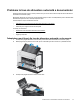HP Scanjet N9120 / Flow N9120 User Guide
Când scanaţi de pe geamul-suport al scanerului, este posibil ca elementul să nu fi fost aşezat corect pe geamul-
suport. Asiguraţi-vă că elementul pe care încercaţi să îl scanaţi este aşezat cu faţa în jos pe geam şi că este
închis capacul.
Consultaţi, de asemenea
•
Încărcarea documentelor originale
Imaginile scanate nu sunt drepte
Când se scanează cu tava de alimentare automată a documentelor, asiguraţi-vă că ghidajele hârtiei ating
marginile originalului. Asiguraţi-vă că toate documentele sunt de aceeaşi dimensiune.
Când scanaţi de pe geamul-suport al scanerului, este posibil ca elementul să se fi deplasat când aţi închis
capacul. Îndreptaţi originalul pe geamul scanerului, apoi scanaţi din nou.
Imaginile scanate conţin dungi sau zgârieturi
Când scanaţi cu tava de alimentare automată a documentelor (ADF), urmaţi paşii de mai jos: După fiecare pas,
încercaţi încă o scanare pentru a vedea dacă dungile şi zgârieturile mai apar. Dacă mai apar, încercaţi pasul
următor.
1. Verificaţi dacă originalele sunt curate şi fără îndoituri.
2. Curăţaţi ADF sau geamul-suport al scanerului.
3. Înlocuiţi placa de separare şi rola de alimentare.
Consultaţi, de asemenea
•
Curăţarea alimentatorului automat pentru documente
•
Curăţarea sticlei scanner-ului
•
Înlocuirea rolei tăvii de alimentare şi placa de separare
Dungile albe verticale apar pe pagina imprimantă
Este posibil ca imprimanta de destinaţie să nu mai aibă toner sau cerneală. Scanaţi un alt original către aceeaşi
imprimantă pentru a vedea dacă problema este de la imprimantă.
Dacă al doilea original are aceeaşi problemă, curăţaţi tava de alimentare automată a documentelor sau geamul-
suport al scanerului.
Consultaţi, de asemenea
•
Curăţarea alimentatorului automat pentru documente
•
Curăţarea sticlei scanner-ului
Fişierele scanate sunt prea mari
Dacă fişierele scanate salvate au dimensiuni mari ale fişierelor, încercaţi următoarele acţiuni:
•Verificaţi setarea rezoluţiei scanării:
◦ 200 dpi este suficient pentru stocarea de documente ca imagini.
◦ Pentru majoritatea caracterelor, 300 dpi este suficoent pentru folosirea recunoaşterii optice a
caracterelor (OCR) pentru a crea text editabil.
◦ Pentru caractere asiatice şi caractere mici, se recomandă o rezoluţie de 400 dpi.
Scanarea la rezoluţie mai mare decât este necesar crează un fişier mai mare fără beneficii suplimentare.
•Scanările color creează fişiere mai mari decât scanările alb-negru.
•Dacă scanaţi un număr mare de pagini la un moment dat, consideraţi scanarea unui număr mai mic de
pagini pentru a crea fişiere mai multe şi mai mici.
• Folosiţi software-ul Kofax VirtualReScan software pentru a procesa datele scanate. Kofax VirtualReScan
compresează datele, ceea ce poate duce la un fişier mai mic.
Capitol 4
30 Depanarea